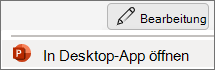-
Wählen Sie auf der Registerkarte Ansicht die Option Folienmaster aus.
-
Wählen Sie den zu ändernden Platzhalter aus.
-
Um die Größe des Platzhalters zu ändern, zeigen Sie auf einen Ziehpunkt zur Größenanpassung, und ziehen Sie ihn, wenn der Zeiger zu einem
-
Um den Platzhalter zu verschieben, zeigen Sie auf einen seiner Rahmen, und ziehen Sie ihn an eine neue Position, wenn der Zeiger zu einem
-
Wählen Sie zum Anpassen des Schriftgrads mit ausgewähltem Platzhalter Start aus, und wählen Sie
-
Wählen Sie zum Speichern von Änderungen auf der Registerkarte Folienmaster die Option Masteransicht schließen aus.
Weitere Informationen finden Sie unter Hinzufügen, Bearbeiten oder Entfernen eines Platzhalters in einem Folienlayout.
-
Wählen Sie auf der Registerkarte Ansicht die Option Folienmaster aus.
-
Wählen Sie den zu ändernden Platzhalter aus.
-
Um die Größe des Platzhalters zu ändern, zeigen Sie auf einen Ziehpunkt zur Größenanpassung, und ziehen Sie ihn, wenn der Zeiger zu einem
-
Um den Platzhalter zu verschieben, zeigen Sie auf einen seiner Rahmen, und ziehen Sie ihn an eine neue Position, wenn der Zeiger zu einem
-
Wählen Sie zum Anpassen des Schriftgrads mit ausgewähltem Platzhalter Start aus, und wählen Sie
-
Wählen Sie zum Speichern von Änderungen auf der Registerkarte Folienmaster die Option Masteransicht schließen aus.
Das Bearbeiten eines Platzhalters ist derzeit in PowerPoint für Web nicht möglich. Sie können jedoch einen Platzhalter in der PowerPoint-Desktop-App bearbeiten.
-
Um die Desktop-App zu öffnen, wählen Sie oben im Menüband
Sie verfügen nicht über die PowerPoint-Desktop-App? Testen oder kaufen Sie Microsoft 365.